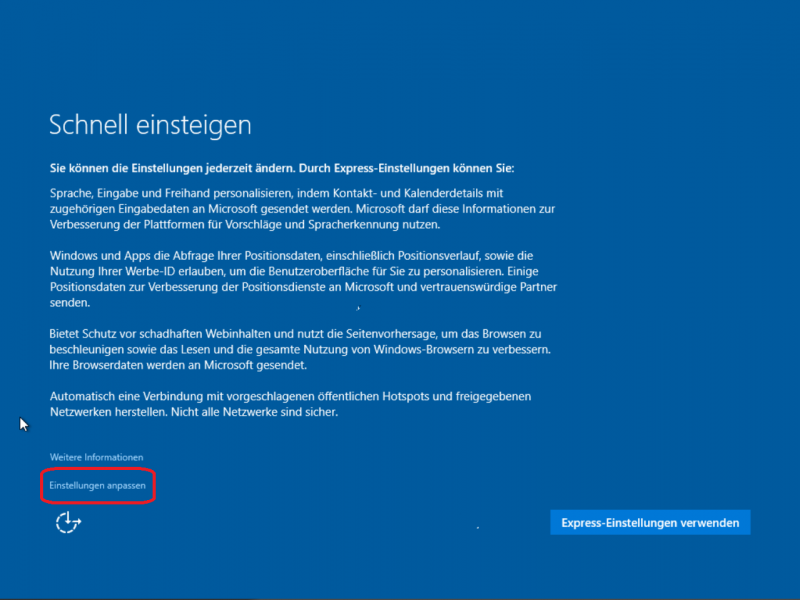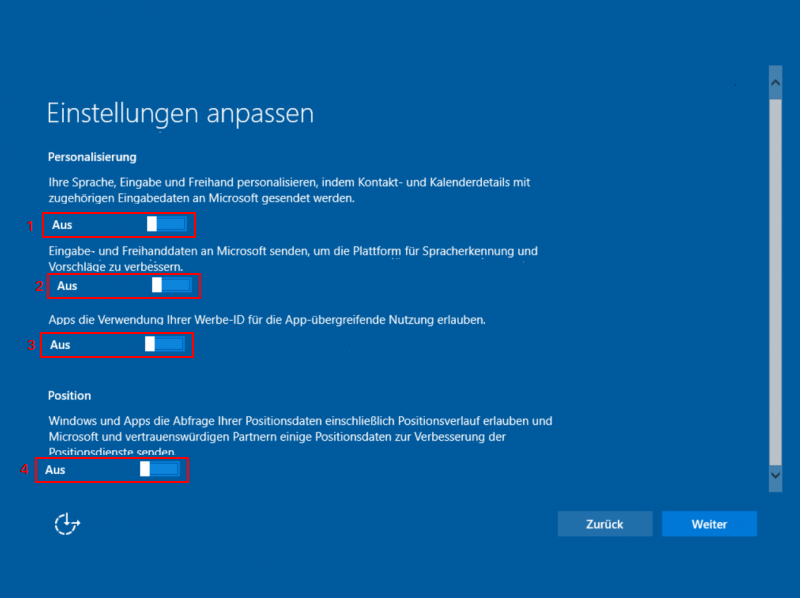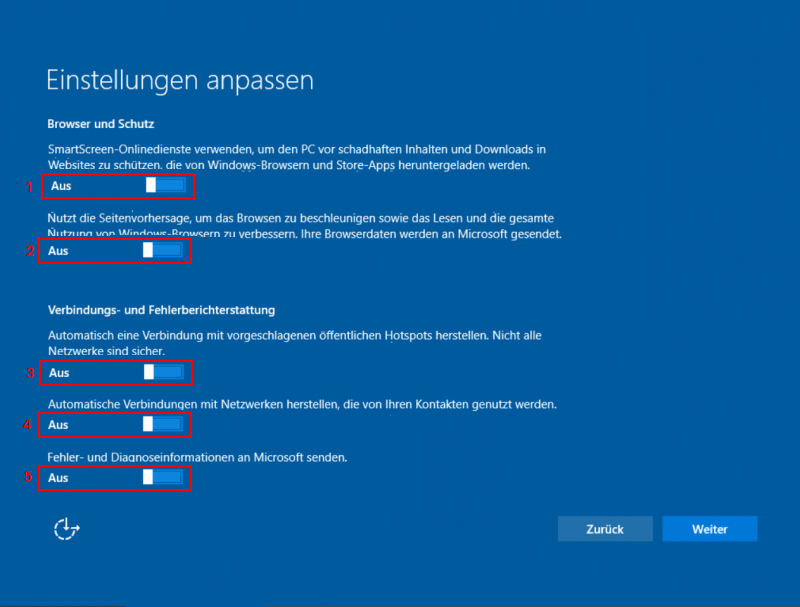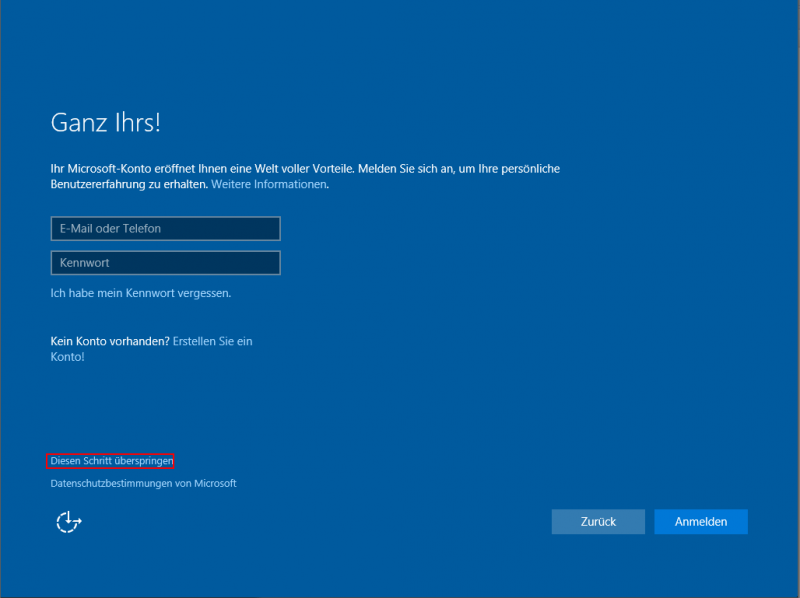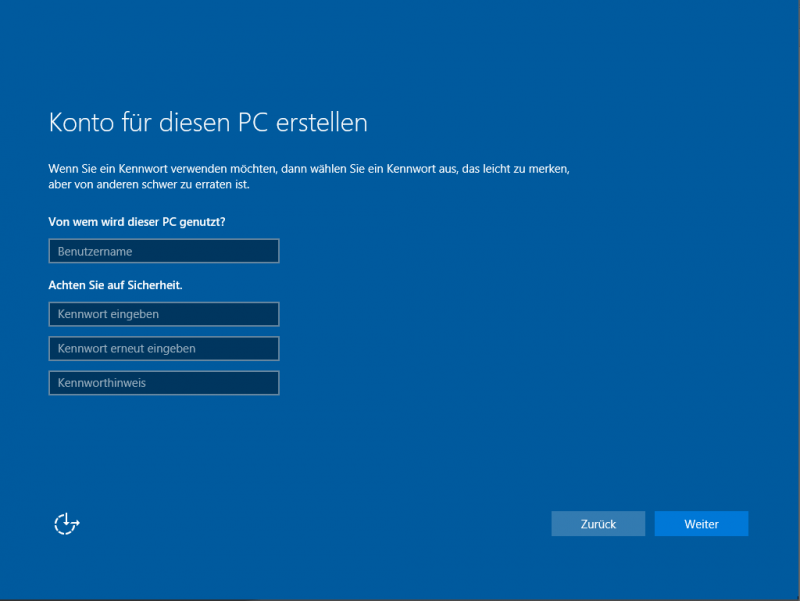Empfehlungen zu Datenschutzeinstellungen von Windows 10
Mit der Einführung von Windows 10 hat Microsoft eine Vielzahl von Diensten eingeführt, die auf den ersten Blick eine Vereinfachung der Nutzung bieten. Diese Dienste stützen sich allerdings auf Daten ab, die von den PCs zu den Microsoft-Servern im Hintergrund übertragen werden. Die übertragenen Daten werden in den Standardeinstellungen unter Umständen im Hintergrund ohne Kenntnis der nutzenden Person erfasst.
Wer sich etwas mit Datenschutz befasst hat, hat vielleicht erfahren, dass sich Microsoft bei der Einrichtung von Windows 10 mit den „Express-Einstellungen“ Zugriff auf zahlreiche Funktionen erlaubt, z.B. Zugriff auf den Aufenthaltsort des PCs. Damit dies nicht passiert, sollte bei den Datenschutzeinstellung etwas genauer hingesehen werde.
Klicken Sie auf [Einstellungen anpassen] um die Menge an Daten anzupassen, die an Microsoft übertragen werden. Wir empfehlen die „Express-Einstellungen verwenden“ nicht auszuwählen.
1 und 2: Wenn Sie die ersten beiden Optionen abwählen, funktioniert eventuell die Arbeit mit dem digitalen Sprach Assistenten „Cortana“ nicht. Es wird empfohlen, diese Option zu deaktivieren.
Cortana sammelt im Hintergrund eine Menge persönlicher Daten ein und überträgt Sie auf Microsoftserver, z.B. Standort und Standortverlauf, Termine im Kalender, Such- und Browserverlauf, E-Mails und Information über Apps und Dienste von den Microsoft Programmen. Auf den Servern von Microsoft werden diese Daten dann aufbereitet, um z.B. den Kalender in den Sprachassistenten einzubinden.
3: Die dritte Option abzuwählen hat keine Nachteile für Sie. Die Werbe-ID wird genutzt um persönliche Werbung zu schalten. Es wird empfohlen, diese Option zu deaktivieren.
4: Die vierte Option abzuwählen bedeutet, dass Sie z.B. Navigations-Apps nicht benutzen können oder für die Wettervorhersage und Nachrichten selber einen Ort eingeben müssen. Bei Deaktivieren der Option werden keine ortsbezogenen Daten an Microsoft übertragen.
Durch Klick auf [Weiter] wird dieser Dialog verlassen.
1: Die erste Option abzuwählen bedeutet, dass Sie den Schutz durch Smartscreen verlieren. Smartscreen ist ein Tool von Microsoft. Dieses Tool scannt alle besuchten Seiten automatisch auf potentielle Gefahren, und sendet an Microsoft den Browserverlauf. Außerdem wird Microsoft darüber informiert, welche Programme die Nutzer aus dem Internet herunterladen und installieren.
2: Wenn Sie die zweite Option abwählen, brauchen häufiger besuchte Webseiten eventuell einige Sekunden länger beim Aufrufen. Bei aktivierter Option werden Browserdaten an Microsoft übertragen.
3: Die dritte Option stellt automatisch eine Verbindung mit einem der vorgeschlagenen öffentlichen Hotspots her. Es wird empfohlen diese Option zu deaktivieren.
4: Die vierte Option steuert eine Funktion, die es verknüpften Microsoft-Konten erlaubt WLAN-Schlüssel auszutauschen, so dass Freunde und Bekannte Ihre PSK-geschützte WLANs benutzen können. Dabei sind ebenso dienstliche wie private WLANs betroffen. Es wird empfohlen diese Option zu deaktivieren.
5: Wenn Sie die fünfte Option abwählen, werden keine Daten an Microsoft übertragen. In den Standardeinstellung bezieht Microsoft umfangreiche Daten, um unter anderem die Weiterentwicklung und Fehlerbehebung von Windows voranzutreiben. Es wird empfohlen diese Option zu deaktivieren.
Klicken Sie auf [Weiter]
Für die Anmeldung an dem PC wird, wie auch bei den Vorgängerversionen von Windows, kein Microsoft-Konto benötigt. Der PC kann auch mit einem lokalen Konto verwendet werden. Um ein lokales Konto zu erstellen, klicken Sie bitte auf [Diesen Schritt überspringen].
Ergänzen Sie die benötigten Daten, um ein lokales Konto zu erstellen und klicken Sie auf [Weiter].